Word 2007
Aplicar efectos a las imágenes


/es/word-2007/insertar-imagenes-en-word-2007/content/
Si la imagen que insertaste en el documento no cumple con los estándares gráficos que necesitas puedes editarla y agregarle algunos efectos.
Selecciona la imagen y haz clic en la pestaña Formato. Allí, selecciona la opción Ajuste de texto ubicada en el grupo Organizar.
Haz clic en la opción Estrecho y mueve la imagen alrededor del documento. Notarás cómo el texto se ajusta a la imagen.
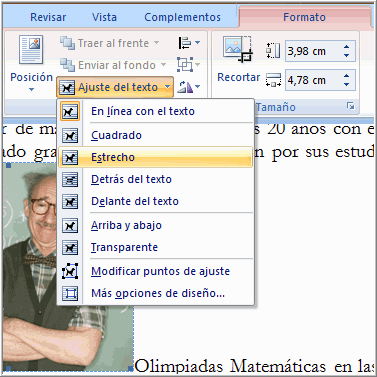
Si no logras ajustar el texto a la imagen del modo que deseas, haz clic en Ajuste del Texto y selecciona Modificar puntos de ajuste.
Selecciona la imagen y haz clic en la pestaña Formato.
Haz clic en la opción Efectos de Sombra y un menú aparecerá. Luego, elige el estilo de sombra que deseas agregar a la imagen.
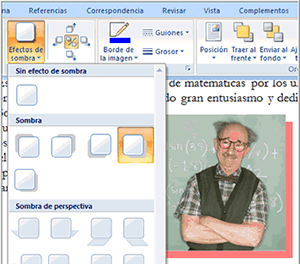
Selecciona la imagen y haz clic en la pestaña Formato.
Haz clic izquierdo en la opción Borde de la Imagen y selecciona un color.
Selecciona la opción Grosor, ubicada en el grupo Borde, y escoge una línea.
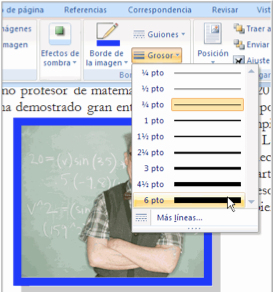
/es/word-2007/insertar-columnas-en-un-documento/content/